Acer ASPIRE V5-571P: Путешествия с компьютером
Путешествия с компьютером: Acer ASPIRE V5-571P
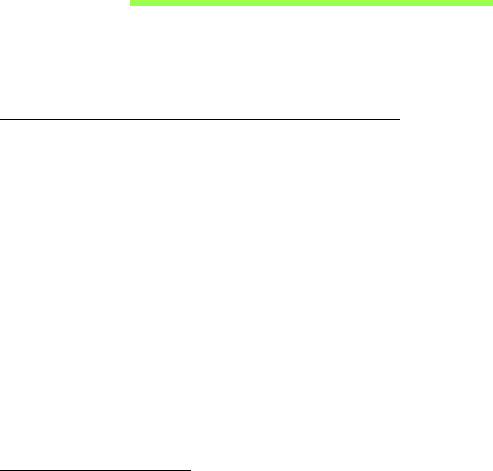
Путешествия с компьютером
В этой главе изложены подсказки, на что нужно обращать внимание,
передвигаясь или путешествуя вместе с компьютером.
Отключение от рабочего стола
Чтобы отключить компьютер от внешних устройств, проделайте
следующие шаги:
1. Сохраните все открытые файлы.
2. Извлеките диски из привода(-ов) оптических дисков.
3. Выключите питание компьютера.
4. Закройте крышку.
5. Отключите шнур адаптера переменного тока.
6. Отключите клавиатуру, указательное устройство, принтер, внешний
монитор и другие внешние устройства.
7. Отключите замок Kensington, если таковым пользуетесь для
охраны компьютера.
Передвижения
Когда вы двигаетесь на короткие расстояния, например, от офисного
стола в комнату совещаний.
Путешествия с компьютером - 85

Подготовка компьютера
Перед переноской ноутбука закройте крышку дисплея на защелку,
чтобы компьютер перешел в режим ожидания. Теперь вы можете
спокойно носить компьютер в пределах здания. Чтобы вывести
компьютер из режима сна, откройте крышку дисплея и нажмите и
отпустите кнопку включенияпитания.
Если вы берете компьютер собой в офис заказчика или в другое
здание, то целесообразно завершить работу компьютера:
Нажмите клавиши Windows + <C>, нажмите Настройки > Питание,
затем нажмите Завершение работы.
Или:
Компьютер можно перевести в режим ожидания, одновременно
нажав клавиши <Fn> + <F4>. Затем закройте крышку дисплея.
Когда будет нужно воспользоваться компьютером, откройте крышку
дисплея, нажмите и отпустите кнопку включения питания.
Примечание: После нахождения некоторое время в режиме Сон
компьютер может входить в спящий режим или режим
"Глубокий сон".
86 - Путешествия с компьютером
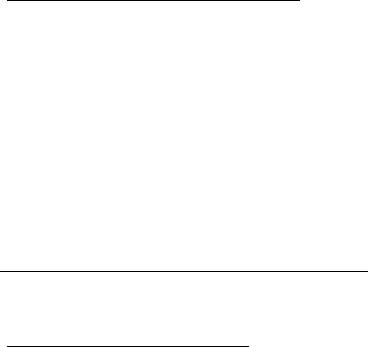
Что приносить на совещания
Если совещание относительно короткое, вам, вероятно, не нужно
приносить с собой ничего, кроме вашего компьютера. Если
совещание продлится дольше или если аккумулятор заряжен не
полностью, то вам может понадобиться также адаптер переменного
тока, чтобы подключить его к компьютеру в комнате для совещаний.
Если в комнате для совещаний нет электрической розетки,
уменьшите разрядку аккумулятора, переводя компьютер в режим
ожидания. Нажмите <Fn> + <F4> или закройте крышку, когда
перестаете активно пользоваться компьютером.
Забираем компьютер домой
Когда вы передвигаетесь из офиса домой и наоборот.
Подготовка компьютера
Отключив компьютер от рабочего стола, проделайте следующие
шаги, чтобы подготовить компьютер к путешествию домой.
• Проверьте, извлекли ли вы все накопители и компакт-диски из
привода(-ов). Если их не вынуть, могут быть повреждена головка
дисковода.
• Упакуйте компьютер в защитный футляр, чтобы он не болтался и
обложите его чем-нибудь мягким, на случай, если он упадет.
Путешествия с компьютером - 87
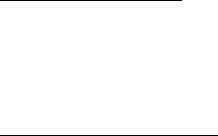
Внимание! Не упаковывайте никаких предметов рядом с
верхней крышкой компьютера. Давление на верхнюю
крышку может повредить экран.
Что брать с собой
Если этого нет у вас дома, берите с собой следующее:
• Адаптер переменного тока и шнур питания.
• Типографский плакат по настройке.
Особые соображения
Следуйте этим советам, чтобы обезопасить компьютер во время
путешествия с работы и на нее:
• Держите компьютер при себе, чтобы влияние изменений
температуры был минимальным.
• Если вам нужно остановиться на длительное время и вы не можете
брать компьютер с собой, оставьте его в багажнике машины, чтобы
не оставлять на жаре.
• Из-за перепадов температуры и влажности, может образоваться
конденсация. Прежде чем включать компьютер, дайте
его
температуре сравняться с комнатной и проверьте, нет ли
конденсации влаги на экране. Если перепад температур превышает
10°C (18°F), нужно, чтобы температура компьютера сравнивалась с
комнатной постепенно. Если возможно, оставьте компьютер на
30 минут в помещении, где температура является средней между
уличной и комнатной.
88 - Путешествия с компьютером
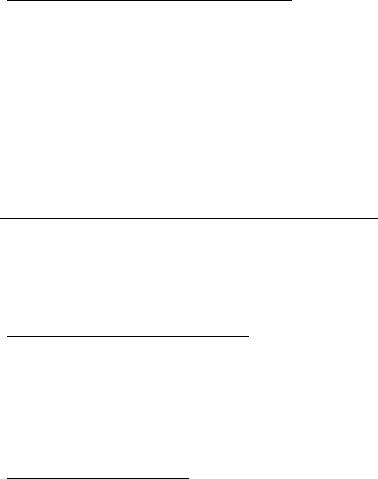
Устраиваем домашний офис
Если вы часто работаете на компьютере дома, может иметь смысл
приобрести второй адаптер переменного тока для домашнего
использования. Если у вас будет запасной адаптер, вам не придется
переносить из дома и домой лишний вес.
Если вы длительное время работаете на компьютере дома, вам,
возможно, стоило бы подключить внешнюю клавиатуру, монитор и
мышь.
Путешествия с компьютером
Передвижения на более длительное расстояние, например, от
вашего офиса до офиса клиента, или о путешествиях внутри
страны.
Подготовка компьютера
Подготовьте компьютер так, если бы брали его домой. Убедитесь, что
аккумулятор в компьютере заряжен. Перед тем, как пройти на
посадку, служба безопасности аэропорта может попросить его
включить.
Что брать с собой
Берите с собой следующее:
• Адаптер переменного тока.
• Запасной(-ые) полностью заряженный(-е) аккумулятор(-ы).
Путешествия с компьютером - 89
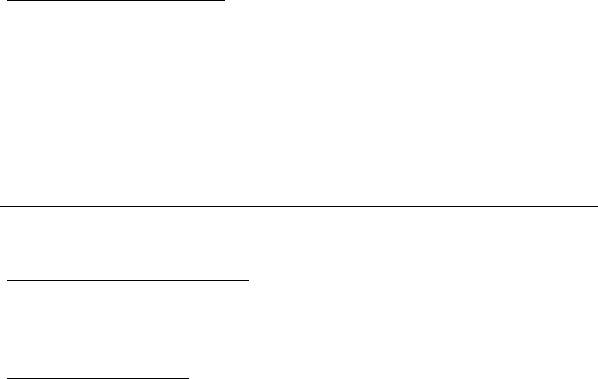
• Дополнительные файлы драйверов для принтеров, если вы
планируете пользоваться другим принтером.
Особые соображения
В дополнение к советам о перевозке компьютера домой, следуйте
этим советам, чтобы обезопасить компьютер во время путешествия.
• Всегда берите компьютер с собой как ручную кладь.
• Если это возможно, пусть ваш компьютер проверяют вручную.
Просвечивающие устройства в аэропортах компьютеру не
навредят, но не пропускайте его через металлоискатель.
Международные путешествия с компьютером
Когда вы путешествуете по разным странам.
Подготовка компьютера
Подготовьте компьютер, как вы его обычно готовите перед
поездками.
Что брать с собой
Берите с собой следующее:
• Адаптер переменного тока.
• Шнуры питания, подходящие для страны, куда вы едете.
• Запасные полностью заряженные аккумуляторы.
90 - Путешествия с компьютером

• Дополнительные файлы драйверов для принтеров, если вы
планируете пользоваться другим принтером.
• Документ, доказывающий покупку, на случай, если его понадобится
показать на таможне.
• Международный гарантийный паспорт путешественника.
Особые соображения
Следуйте тем же советам, как при обычном путешествии с
компьютером.
Кроме того, вот вам несколько подсказок, полезных во время
международных путешествий:
• Путешествуя в другую страну, проверьте, совместимо ли местное
напряжение переменного тока со спецификациями шнура питания
вашего адаптера. Если это не так, приобретите шнур питания,
совместимый с местным напряжением переменного тока. Не
пользуйтесь конверторами для бытовых приборов для
подключения компьютера.
• Если вы пользуетесь модемом, то проверьте, совместим ли модем
и его
штекер с системой связи страны, куда вы едете.
Путешествия с компьютером - 91
Оглавление
- Руководство пользователя
- ОГЛАВЛЕНИЕ
- Безопасность и удобство работы
- Вначале о главном
- Знакомство с ноутбуком Acer
- Pабота с клавиатурой
- Сенсорная панель
- Acer Backup Manager
- Восстановление
- Acer clear.fi
- Управление питанием
- Аккумулятор
- Путешествия с компьютером
- Безопасность вашего компьютера
- Беспроводные сети
- Использование Bluetooth- подключения
- HDMI
- USB (универсальная последовательная шина)
- Утилита BIOS
- Часто задаваемые вопросы
- Соответствие нормативным требованиям и замечания по безопасности






